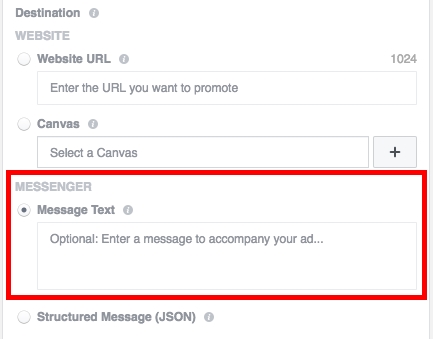Maraming mga gumagamit na pumasok sa BIOS para sa anumang mga pagbabago sa mga setting ay maaaring makita ang setting na ito bilang "Quick Boot" o "Mabilis na Boot". Sa pamamagitan ng default ito ay off (halaga "Hindi Pinagana"). Ano ang opsyon sa boot na ito at ano ang nakakaapekto nito?
Pagtatalaga ng "Quick Boot" / "Fast Boot" sa BIOS
Mula sa pangalan ng parameter na ito ay nagiging malinaw na ito ay nauugnay sa pagpabilis ng boot ng computer. Ngunit dahil sa kung ano ang pagbabawas ng oras ng pagsisimula ng PC?
Parameter "Quick Boot" o "Mabilis na Boot" gumagawa ng mas mabilis na pag-download sa pamamagitan ng paglaktaw sa POST-screen. POST (Power-On Self-Test) ay isang self-test ng PC hardware na nagsimula sa kapangyarihan up.

Higit sa isang dosenang mga pagsubok ang isinasagawa sa isang pagkakataon, at sa kaso ng anumang mga problema, ang kaukulang abiso ay ipinapakita sa screen. Kapag ang POST ay hindi pinagana, ang ilang mga BIOSes ay nagbabawas sa bilang ng mga pagsubok na ginanap, at ang ilang mga hindi paganahin ang self-testing sa lahat.

Pakitandaan na may parameter ang BIOS "Tahimik na Boot"> na hindi pinapagana ang pagpapakita ng hindi kailangang impormasyon kapag naglo-load ng isang PC, tulad ng logo ng tagagawa ng motherboard. Sa napakabilis ng paglunsad ng aparato, hindi ito nakakaapekto. Huwag malito ang mga opsyon na ito.
Ito ba ay nagkakahalaga ng kasama ang mabilis na boot
Dahil ang POST sa pangkalahatan ay mahalaga para sa isang computer, makatwirang upang masagot ang tanong ng kung hindi paganahin ito upang mapabilis ang pagkarga ng computer.
Sa karamihan ng mga kaso, walang kahulugan sa permanenteng pag-diagnose ng estado, dahil ang mga tao ay nagtatrabaho sa parehong configuration ng PC para sa mga taon. Para sa kadahilanang ito, kung kamakailan ang mga sangkap ay hindi nagbago at lahat ay gumagana nang walang mga pagkabigo, "Quick Boot"/"Mabilis na Boot" maaaring paganahin. Ang mga nagmamay-ari ng mga bagong kompyuter o mga indibidwal na bahagi (lalo na ang supply ng kuryente), pati na rin ang mga pana-panahong pagkabigo at pagkakamali, ay hindi inirerekomenda.
Paganahin ang mabilis na boot sa BIOS
Tiwala sa kanilang mga pagkilos, ang mga user ay maaaring paganahin ang mabilis na pagsisimula ng mga PC nang napakabilis, sa pamamagitan lamang ng pagpapalit ng halaga ng nararapat na parameter. Isaalang-alang kung paano ito magagawa.
- Kapag binuksan mo / i-restart ang iyong PC, pumunta sa BIOS.
- I-click ang tab "Boot" at hanapin ang parameter "Mabilis na Boot". Mag-click dito at ilipat ang halaga sa "Pinagana".

Sa Award, ito ay nasa isa pang BIOS na tab - "Mga Tampok ng Advanced BIOS".

Sa ilang mga kaso, ang parameter ay maaaring matatagpuan sa iba pang mga tab at may alternatibong pangalan:
- "Quick Boot";
- "SuperBoot";
- "Quick Booting";
- "Intel Rapid BIOS Boot";
- "Quick Power On Self Test".
Sa UEFI, ang mga bagay ay kaunti ang pagkakaiba:
- ASUS: "Boot" > "Configuration ng Boot" > "Mabilis na Boot" > "Pinagana";
- MSI: "Mga Setting" > "Advanced" > "Pagsasaayos ng OS ng Windows" > "Pinagana";
- Gigabyte: "Mga Tampok ng BIOS" > "Mabilis na Boot" > "Pinagana".



Para sa iba pang UEFIs, halimbawa, ASRock, ang lokasyon ng parameter ay magiging pareho sa mga halimbawa sa itaas.
- Mag-click F10 upang i-save ang mga setting at lumabas sa BIOS. Kumpirmahin ang exit sa pamamagitan ng pagpili "Y" ("Oo").
Magbasa nang higit pa: Paano makarating sa BIOS sa isang computer
Ngayon alam mo kung ano ang parameter. "Quick Boot"/"Mabilis na Boot". Malapit na tingnan ang pag-off ito at isaalang-alang ang katotohanang maaari mo itong paganahin sa anumang oras nang eksakto sa parehong paraan, na binabago ang halaga pabalik sa "Hindi Pinagana". Dapat itong gawin kapag ina-update ang bahagi ng hardware ng PC o ang paglitaw ng mga di-maipaliwanag na mga pagkakamali sa trabaho kahit ang configuration ng oras na nasubukan.